검색 결과 :
×사용자는 Shopify 스토어를 IDP 애플리케이션으로 사용할 때 Shopify 스토어 로그인 자격 증명을 사용하여 Shopify 스토어에 로그인할 수 있습니다. 사용자가 한 스토어에 로그인하면 클릭 한 번으로 Shopify 스토어를 비롯한 다른 애플리케이션에 액세스할 수 있으므로 다시 로그인하거나 가입할 필요가 없습니다. 원하는 경우 현재 Shopify Store 자격 증명을 사용하는 로그인 환경을 위해 모든 사용자 프로필 속성을 애플리케이션에 매핑할 수 있습니다. 사용자는 스토어 자격 증명을 사용하여 SAML, OAuth, JWT 또는 API 인증 방법을 지원하는 모든 애플리케이션에 로그인할 수 있습니다.
구성하려면 Shopify를 IDP로 사용하여 애플리케이션에 SSO를 적용합니다. 당신은 다음을 설치해야합니다 IDP로 miniOrange Store - SSO 로그인 매장에 신청하기
miniOrange는 Shopify Store를 IDP로 사용하여 애플리케이션에 대한 보안 SSO(Single Sign-On) 액세스를 제공합니다.
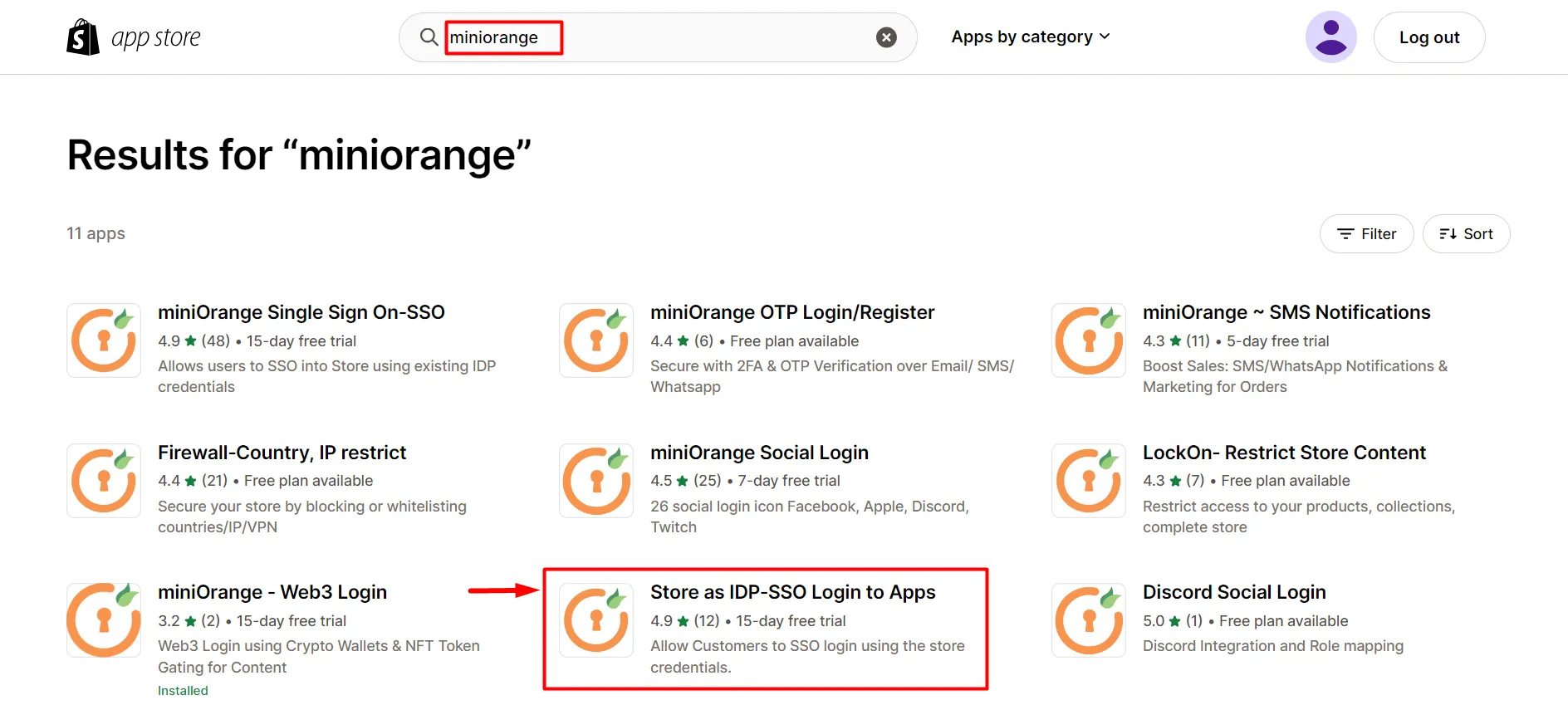
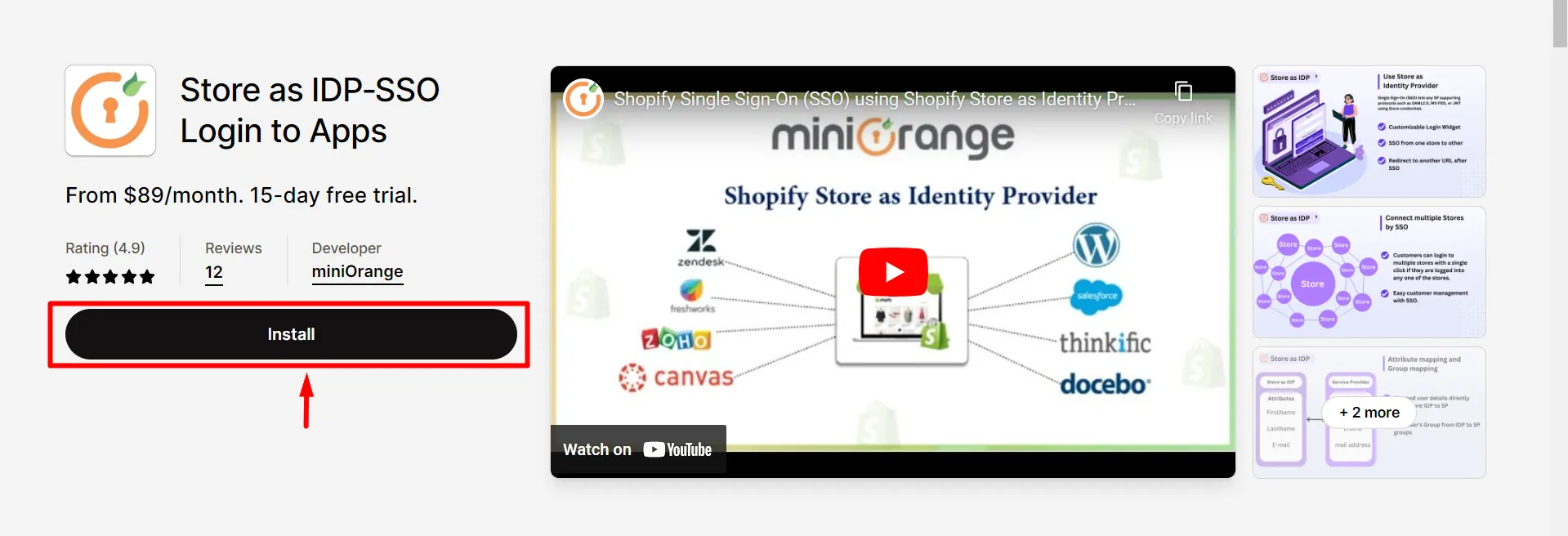
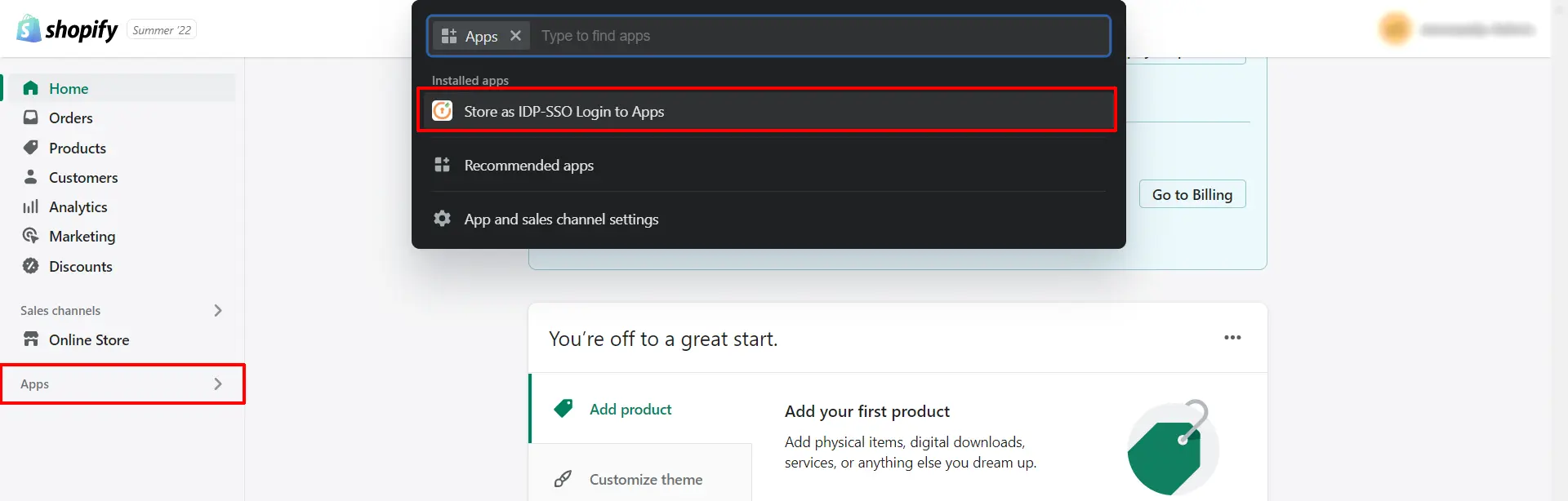
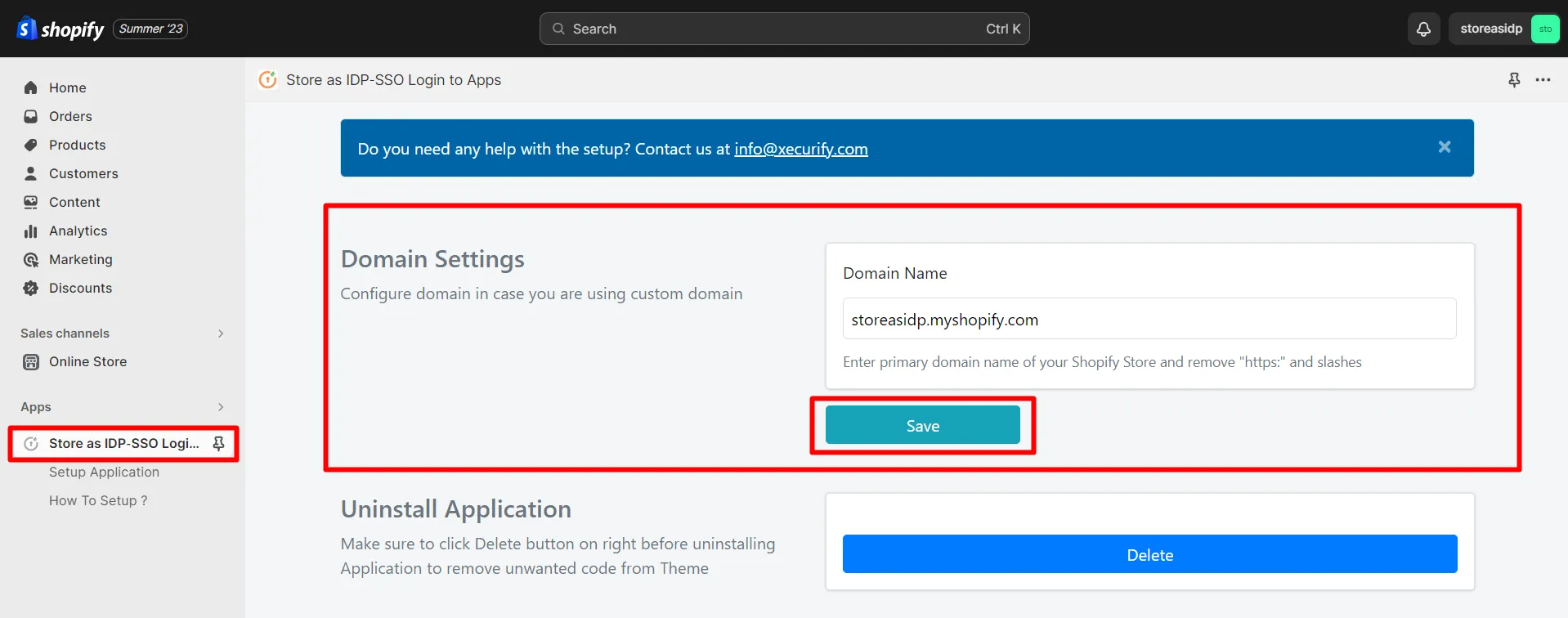
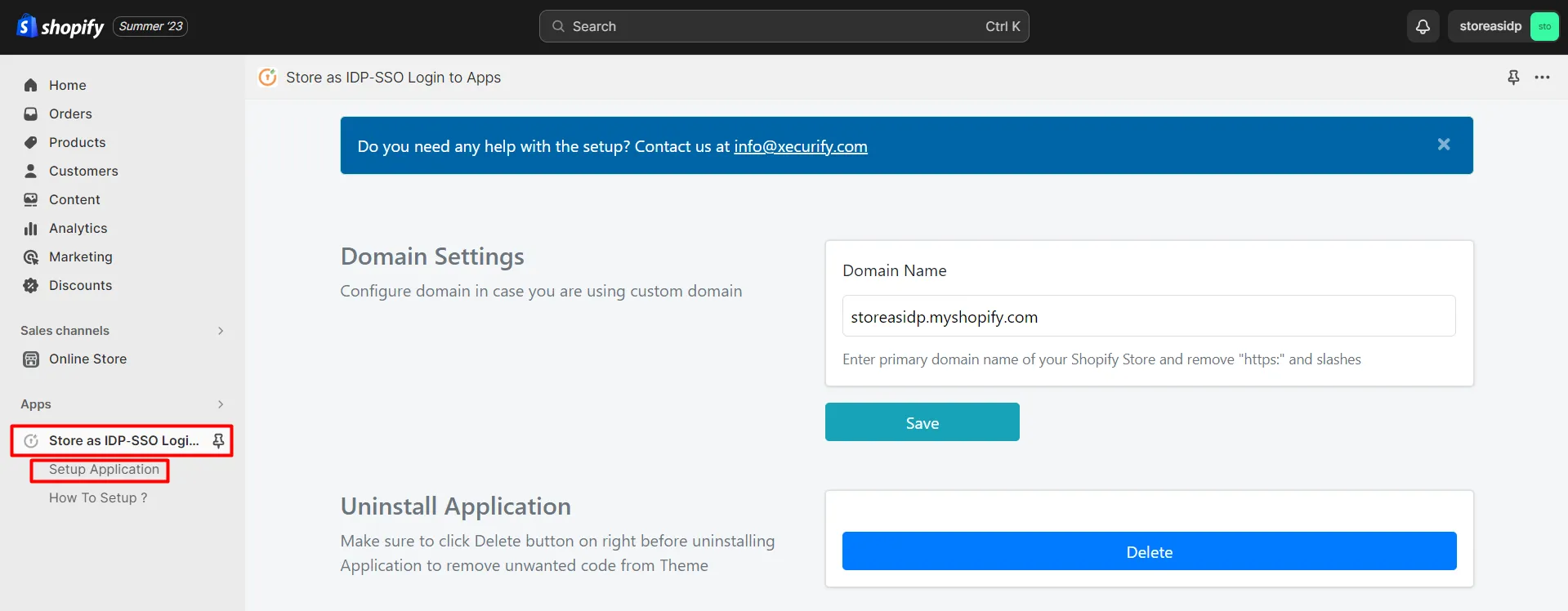
참고 : 애플리케이션 설정 버튼을 클릭한 후 애플리케이션 대시보드가 아닌 로그인 페이지로 리디렉션되는 경우 Chrome 브라우저에서 애플리케이션을 열어보거나 다음 연락처로 문의해 주세요. shopifysupport@xeurify.com.
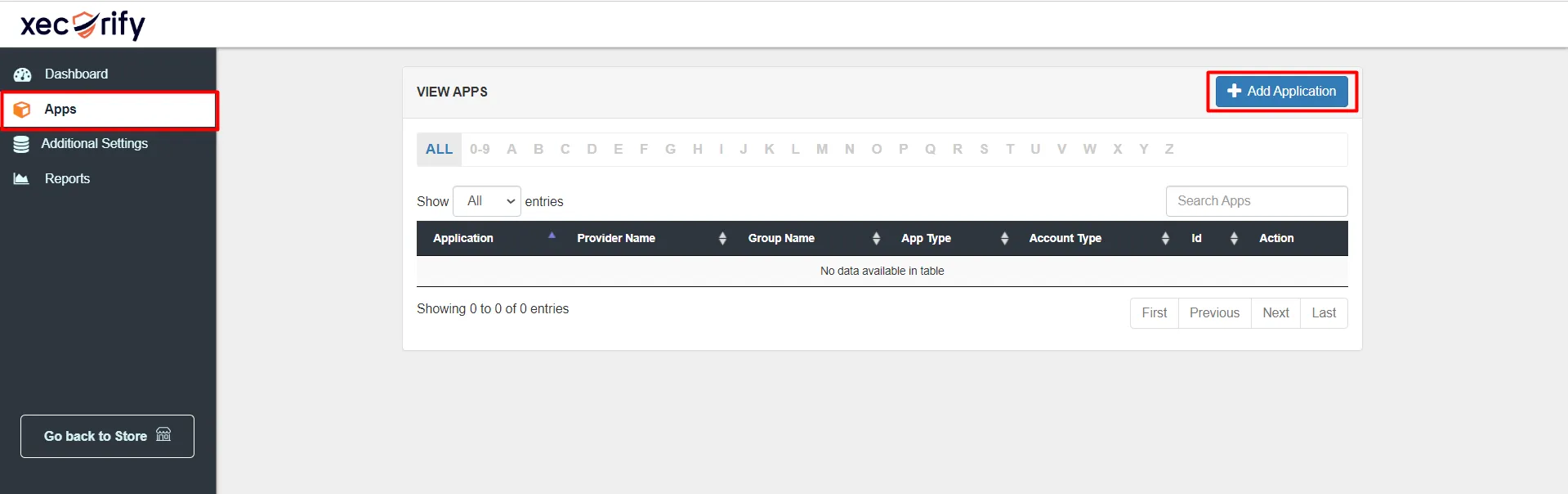
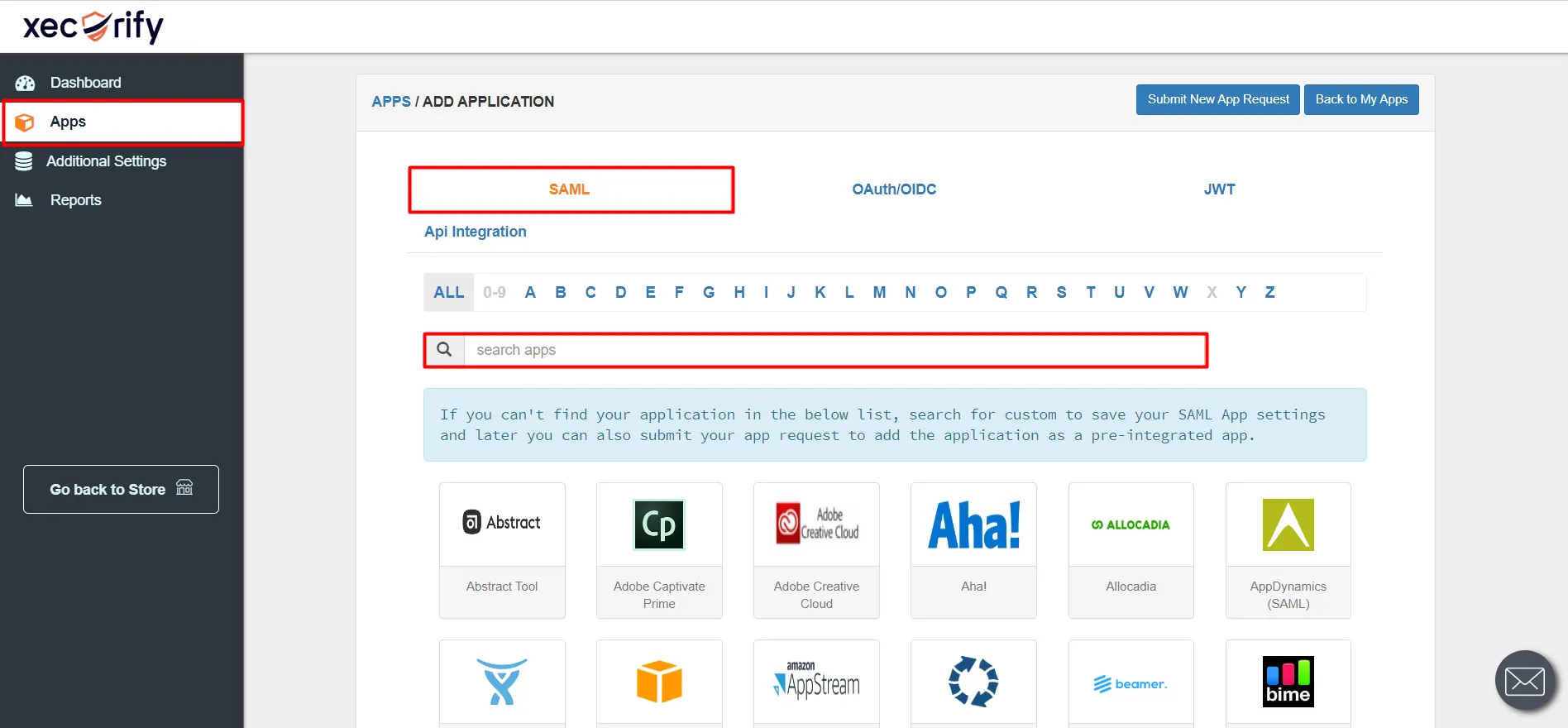
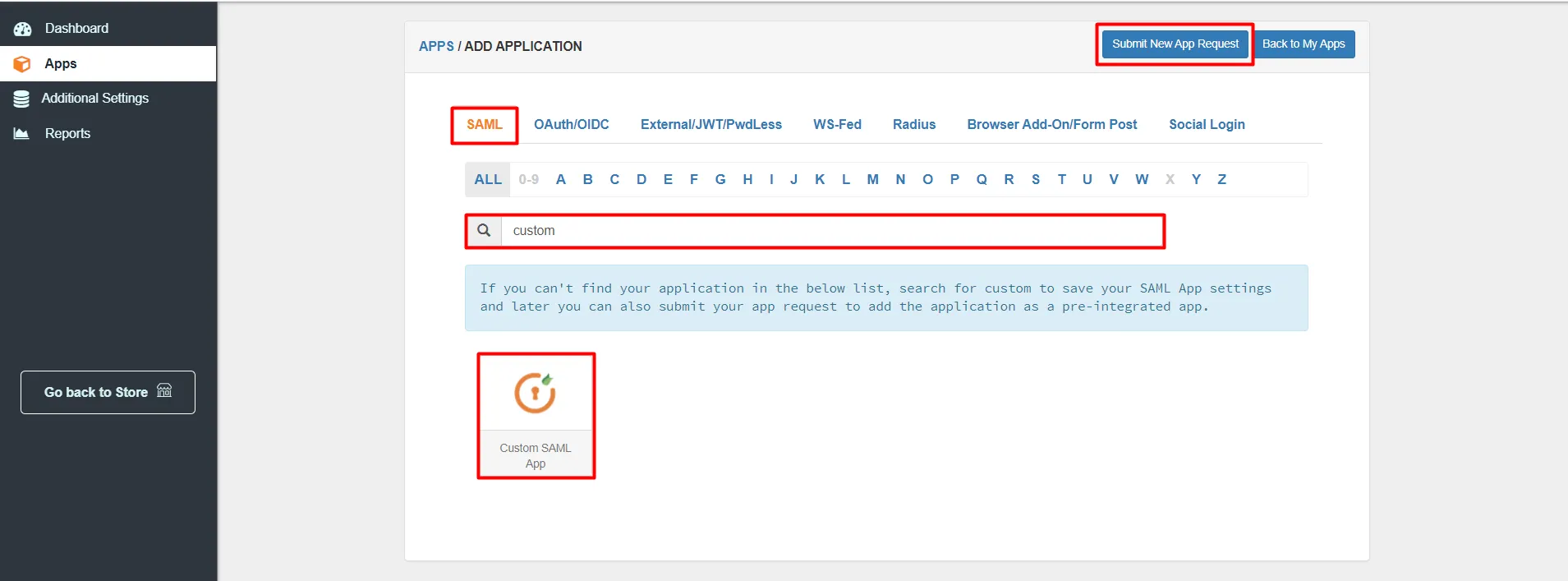
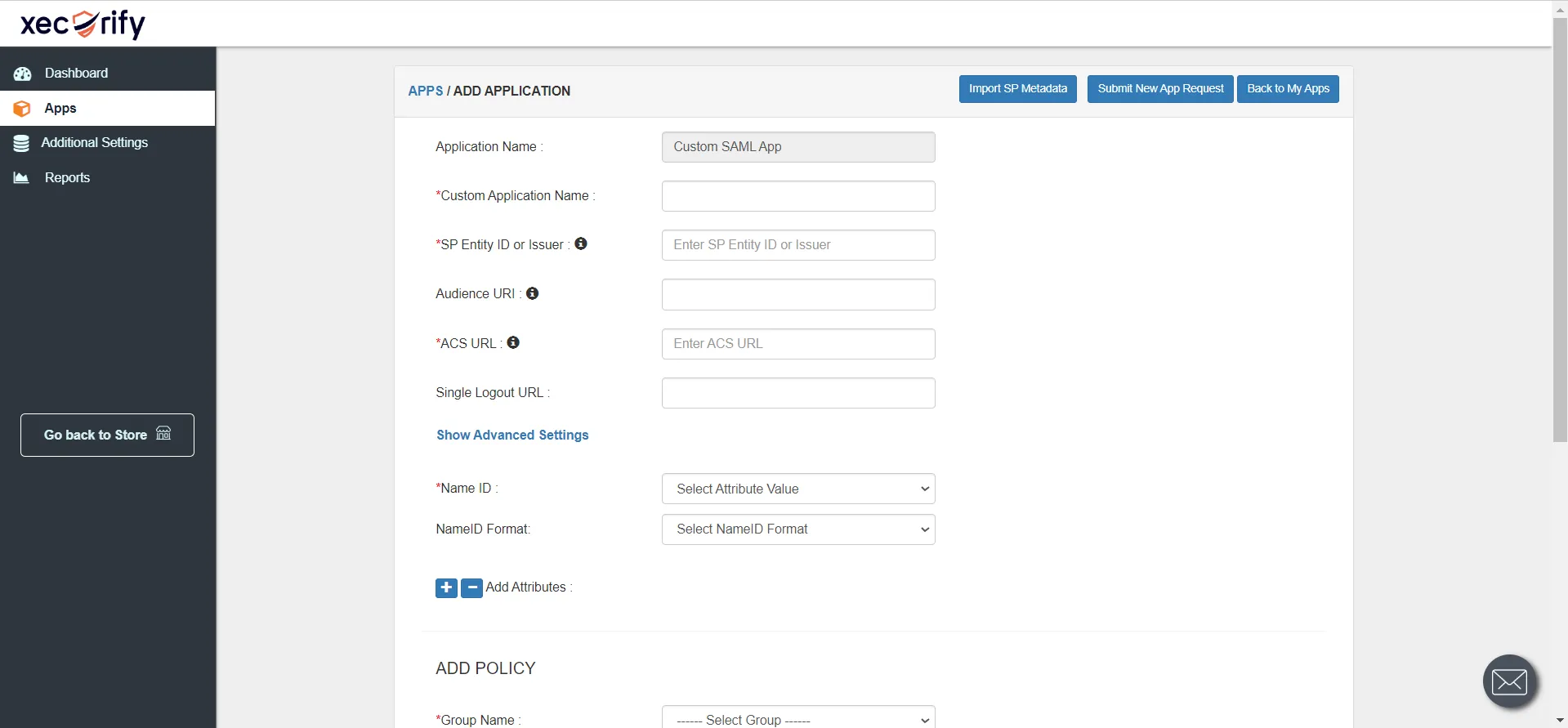
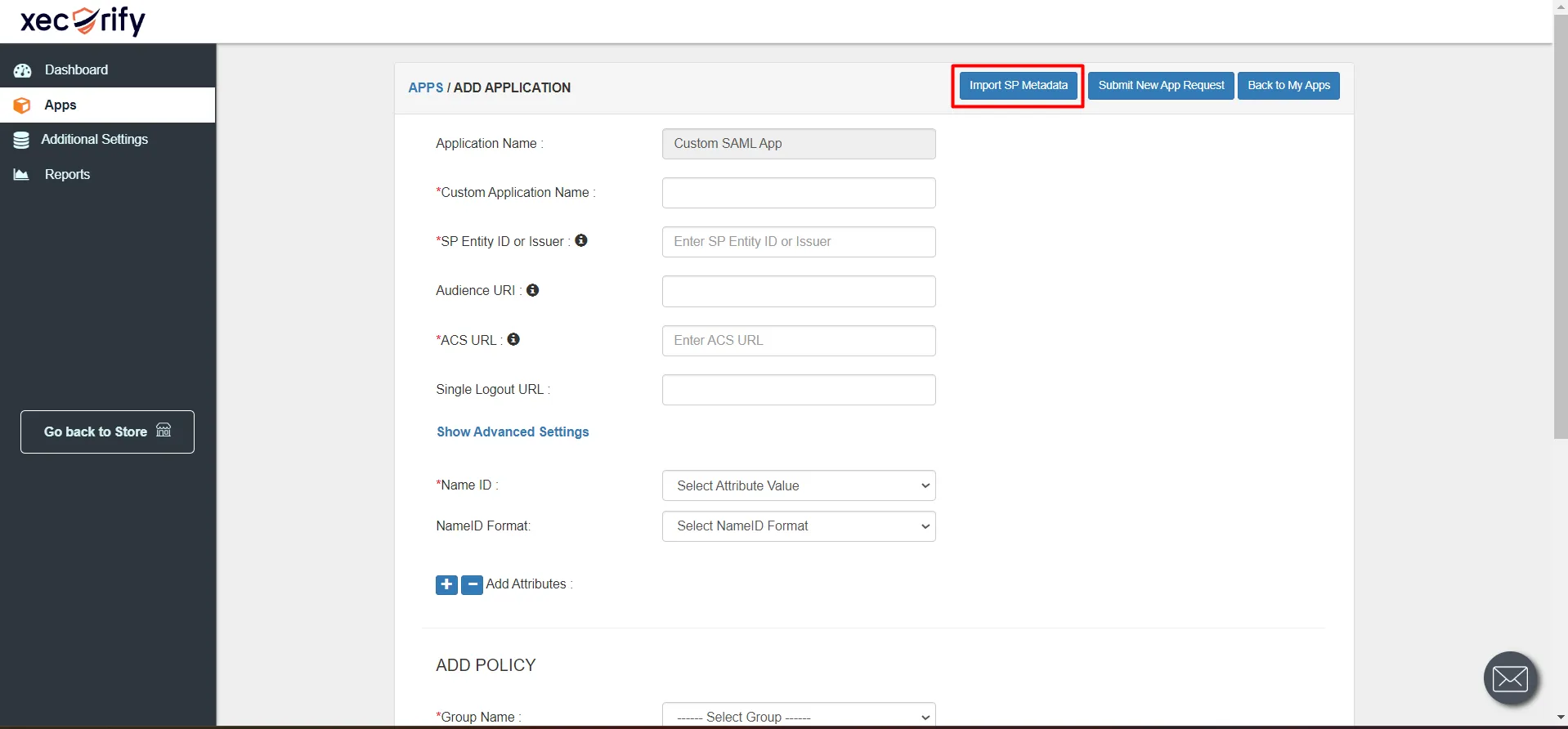
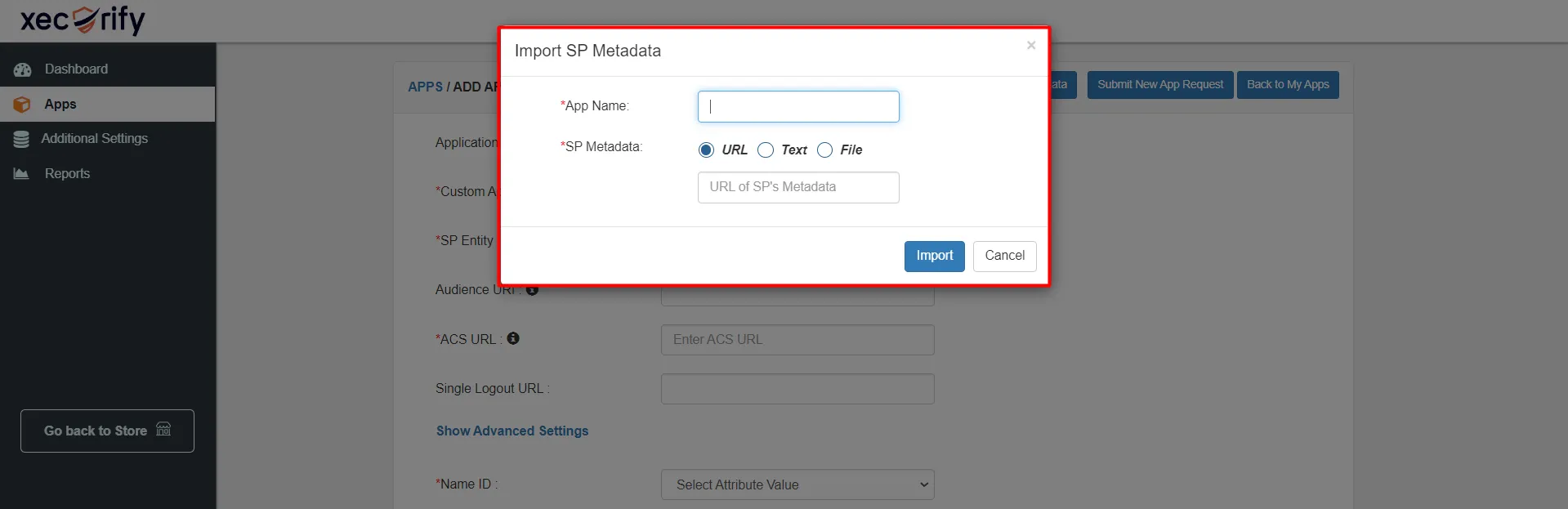
다음은 각 필드의 의미에 대한 설명입니다(앱 구성 창에 있음).
| SP 엔터티 ID | SP 엔터티 ID SP에서 받은 SAML 요청과 비교하여 앱을 식별하는 데 사용됩니다. 확인하십시오 SP 엔터티 ID or 발급자 형식은 httpss://www.domain-name.com/a/[domain_name]/acs입니다. |
| ACS URL | 어설션 소비자 서비스 URL은 인증 후 SAML 어설션을 보내야 하는 위치를 정의합니다. 확인하십시오 ACS URL 형식은 httpss://www.domain-name.com/a/[domain_name]/acs입니다. |
| 단일 로그아웃 URL | A 단일 로그아웃 URL SP로부터 로그아웃 요청을 받은 후 사용자가 어디로 리디렉션되어야 하는지 정의합니다. 여기에 애플리케이션 로그아웃 페이지 URL을 언급할 수 있습니다. 확인하십시오 단일 로그아웃 URL httpss://mail.domain-name.com/a/out/tld/?logout 형식입니다. |
| 대상 URI | 청중 URI, 이름에서 알 수 있듯이 SAML 어설션에 대한 유효한 대상을 지정합니다. 일반적으로 다음과 같습니다. SP 엔터티 ID. 경우 대상 URI SP별로 별도로 지정되지 않은 경우 공백으로 둡니다. |
| 이름 ID | 이름 ID SAML 어설션의 주제 요소에서 SP가 기대하는 것을 정의합니다. 일반적으로 NameID는 사용자 이름 또는 이메일 주소입니다. |
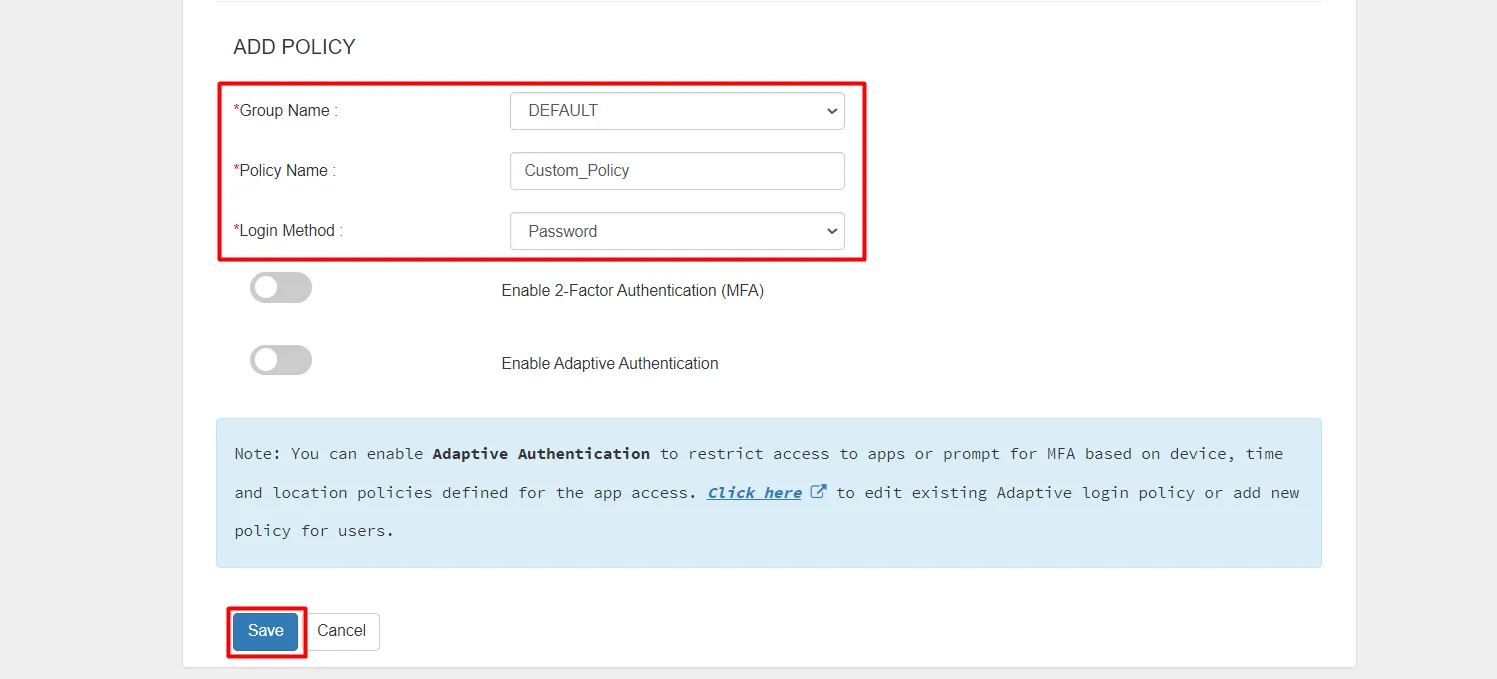
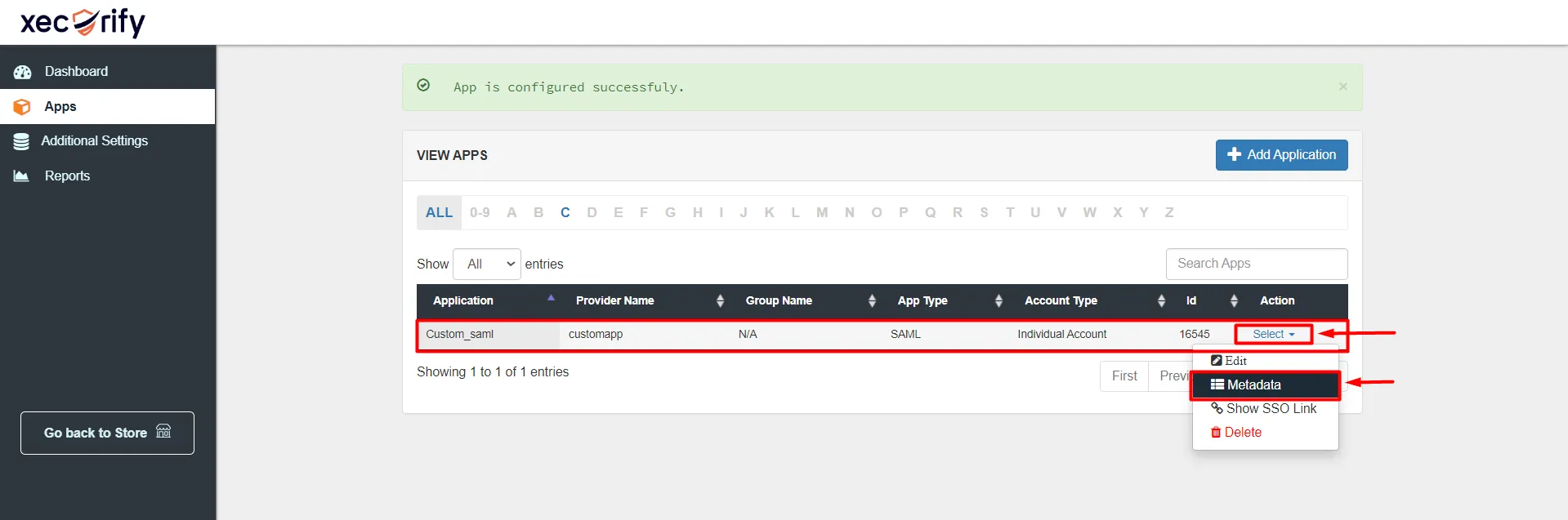
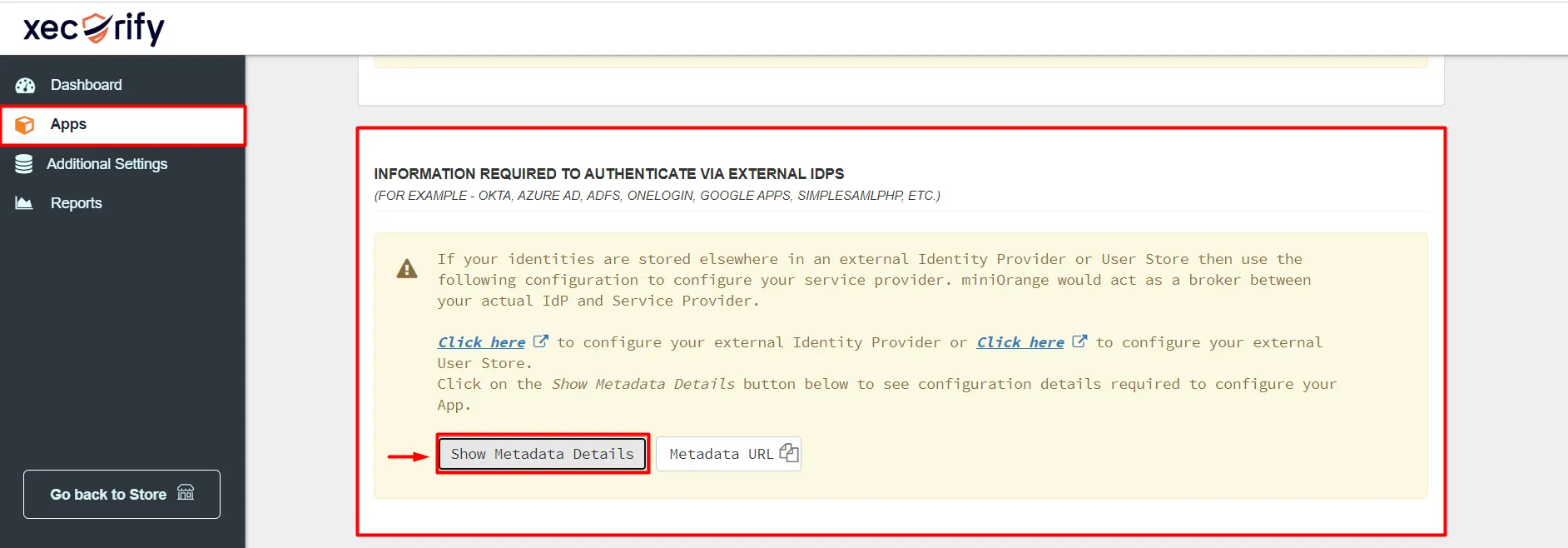
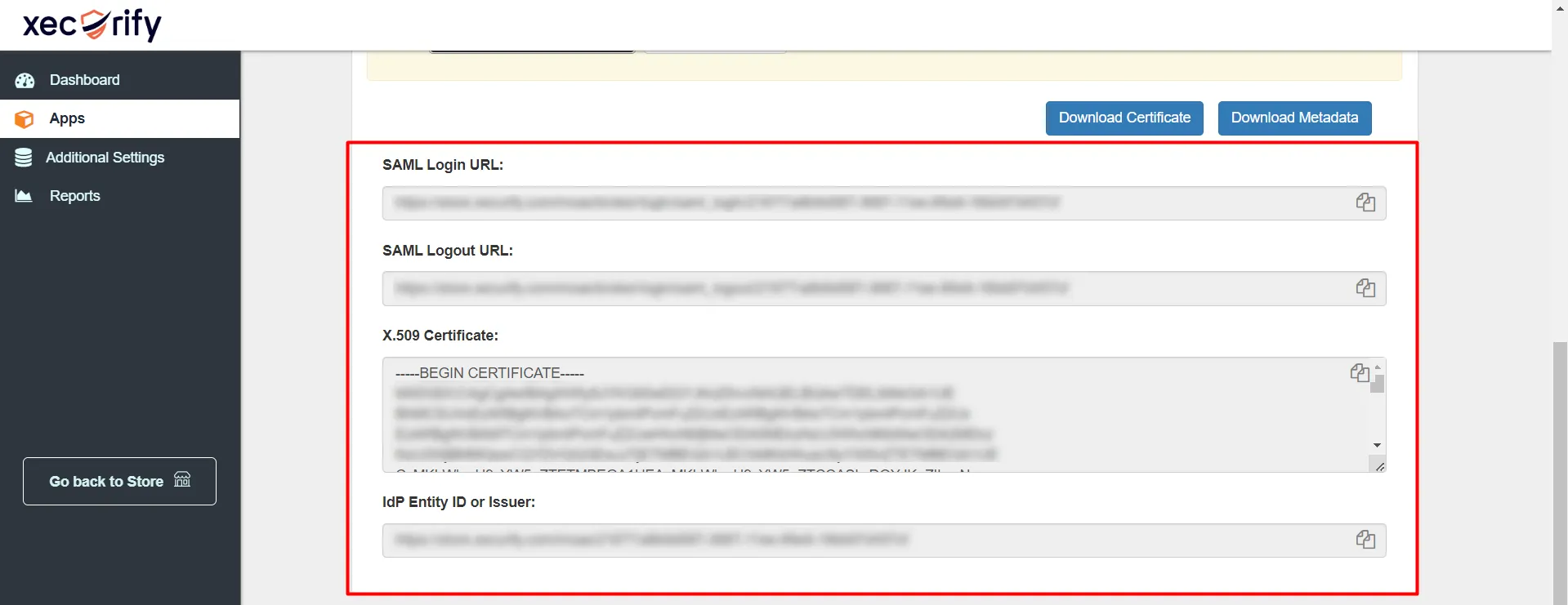
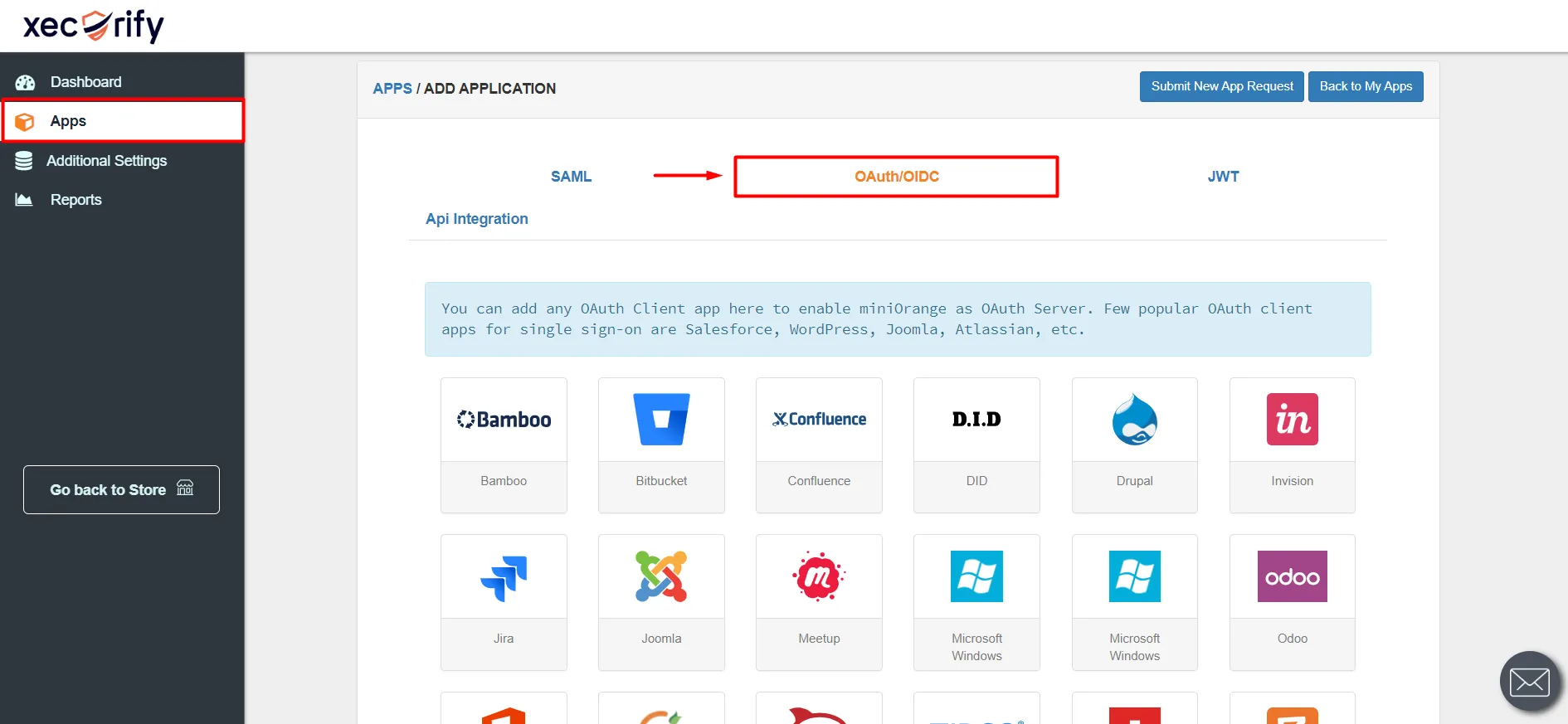
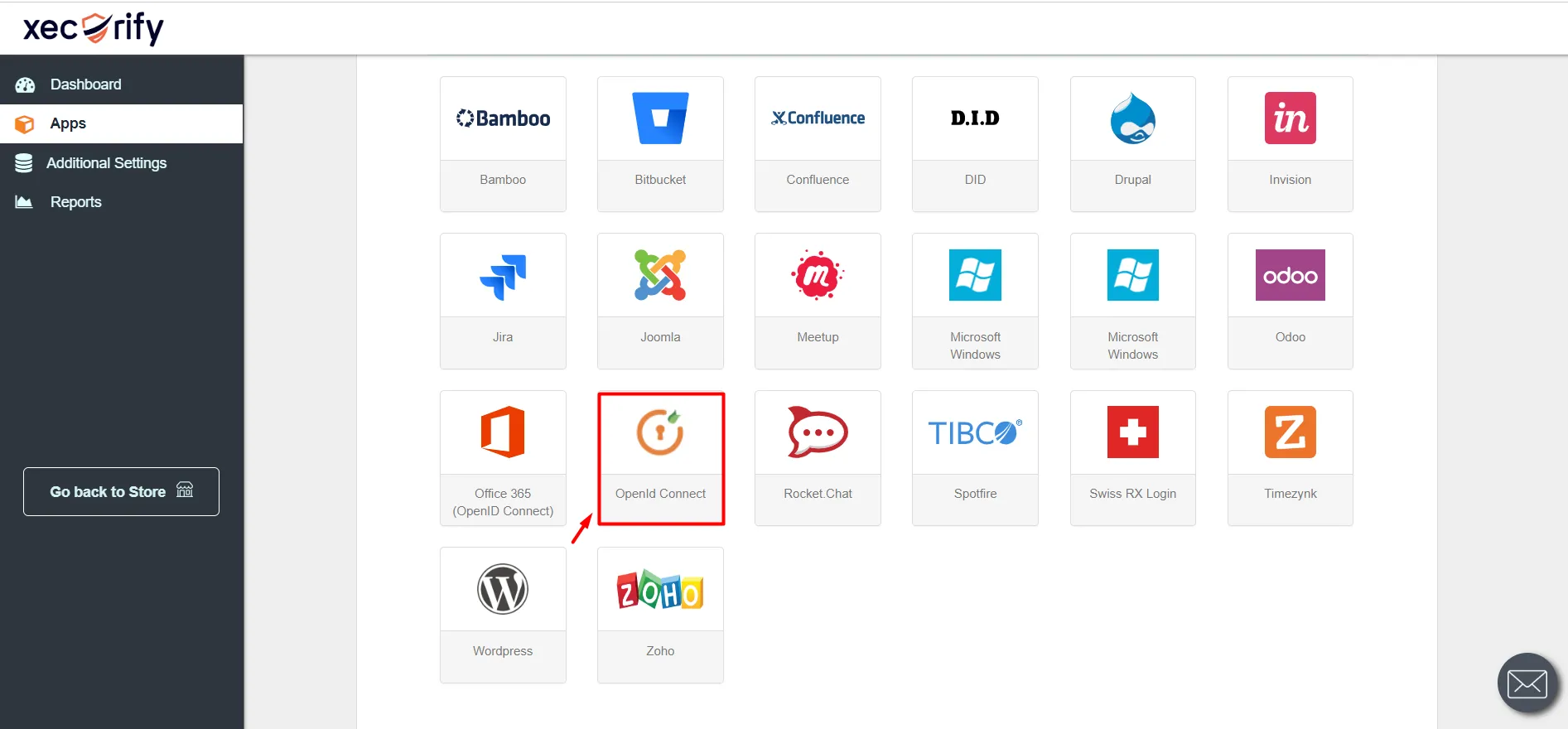
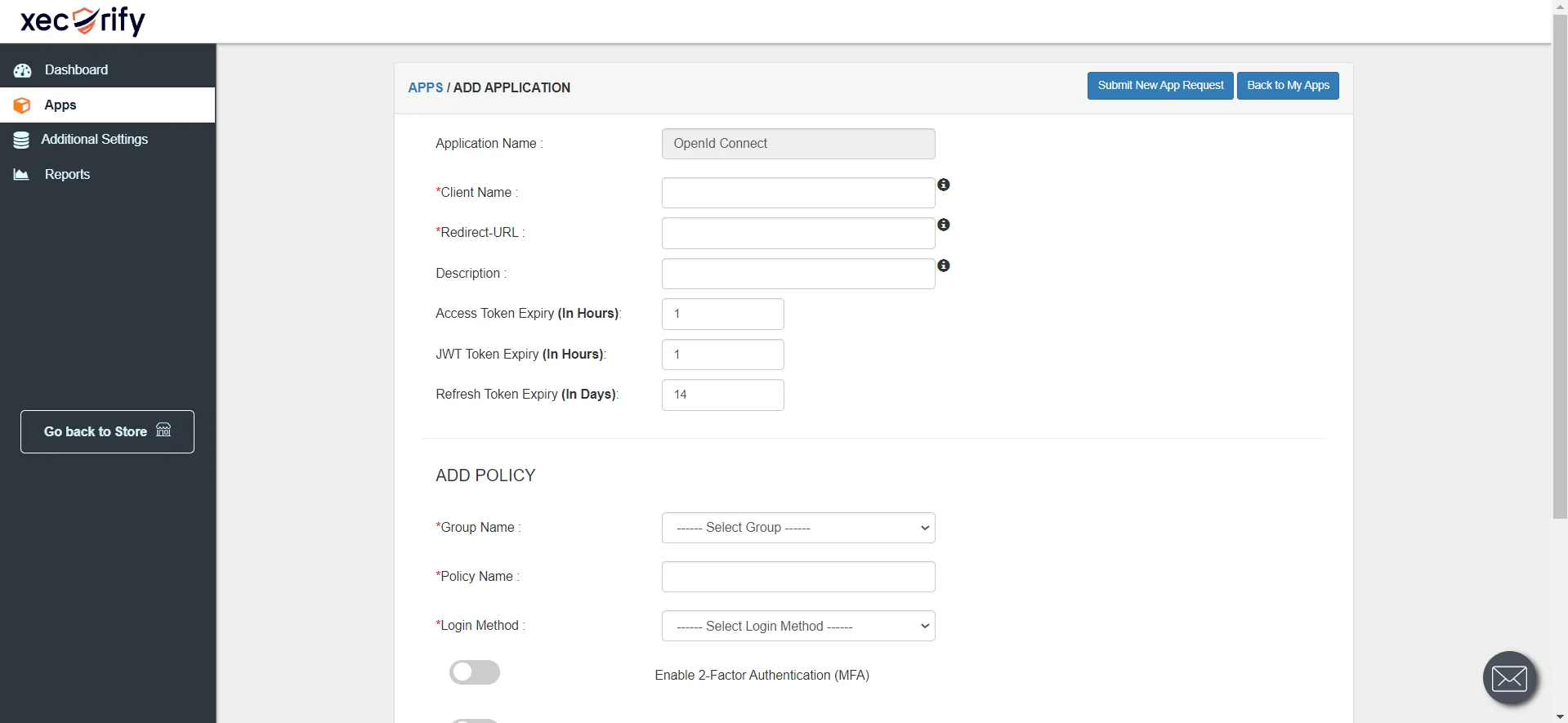
| 고객 이름 | 적절하게 입력하세요 고객 이름. |
| 리디렉션 URL | 확인 리디렉션 URL 이 형식입니다 https://<mycompany.domain-name.com> |
| 상품 설명 | 필요한 경우 설명을 추가하세요. |
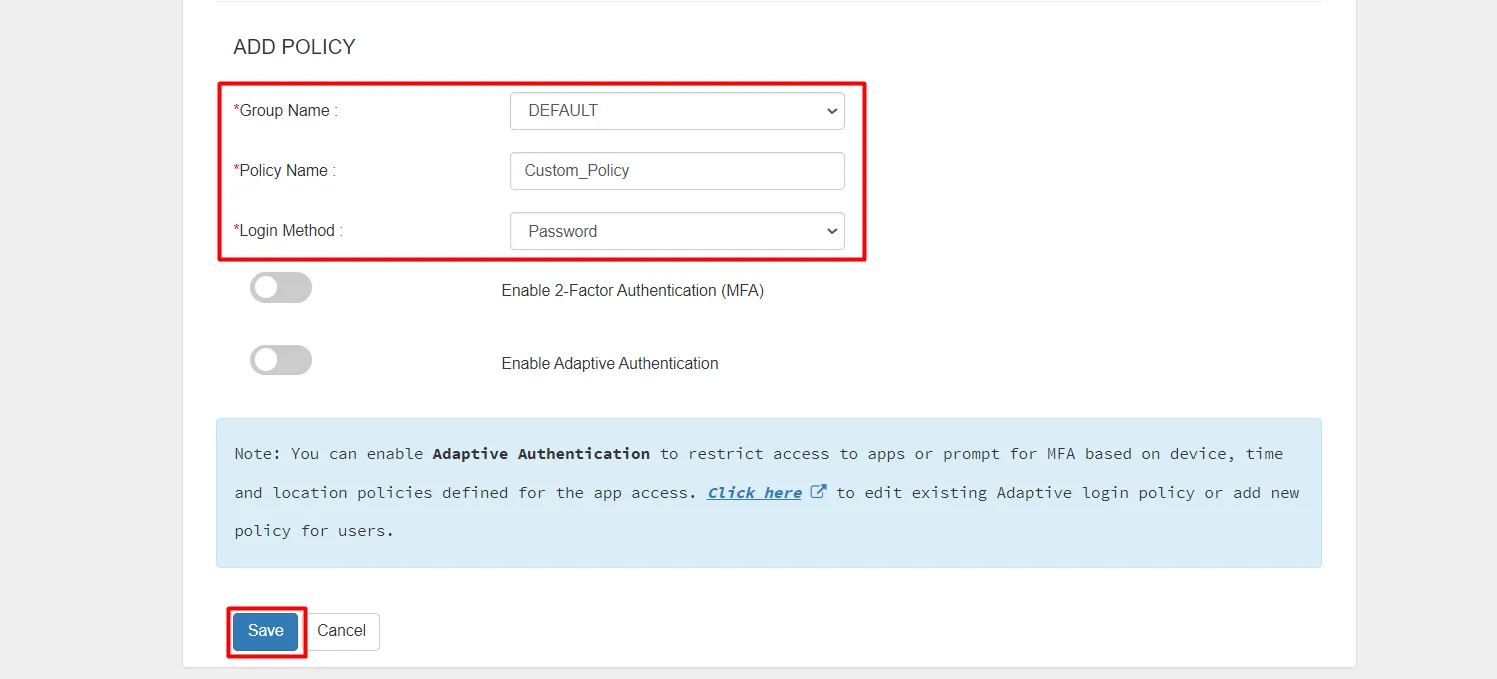
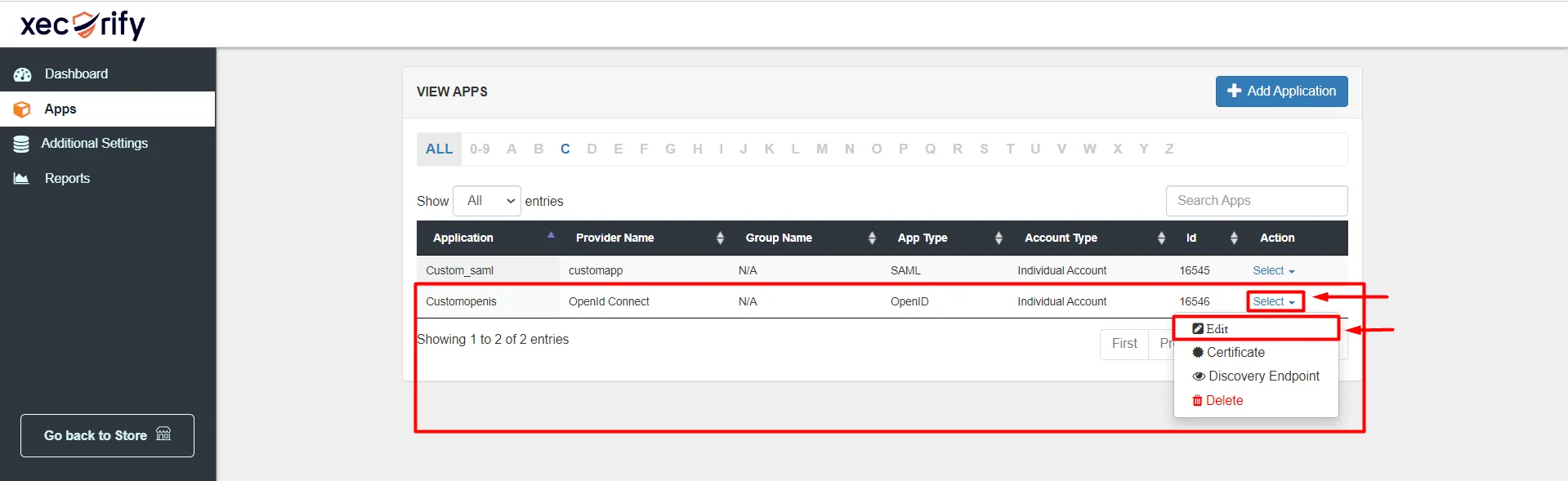
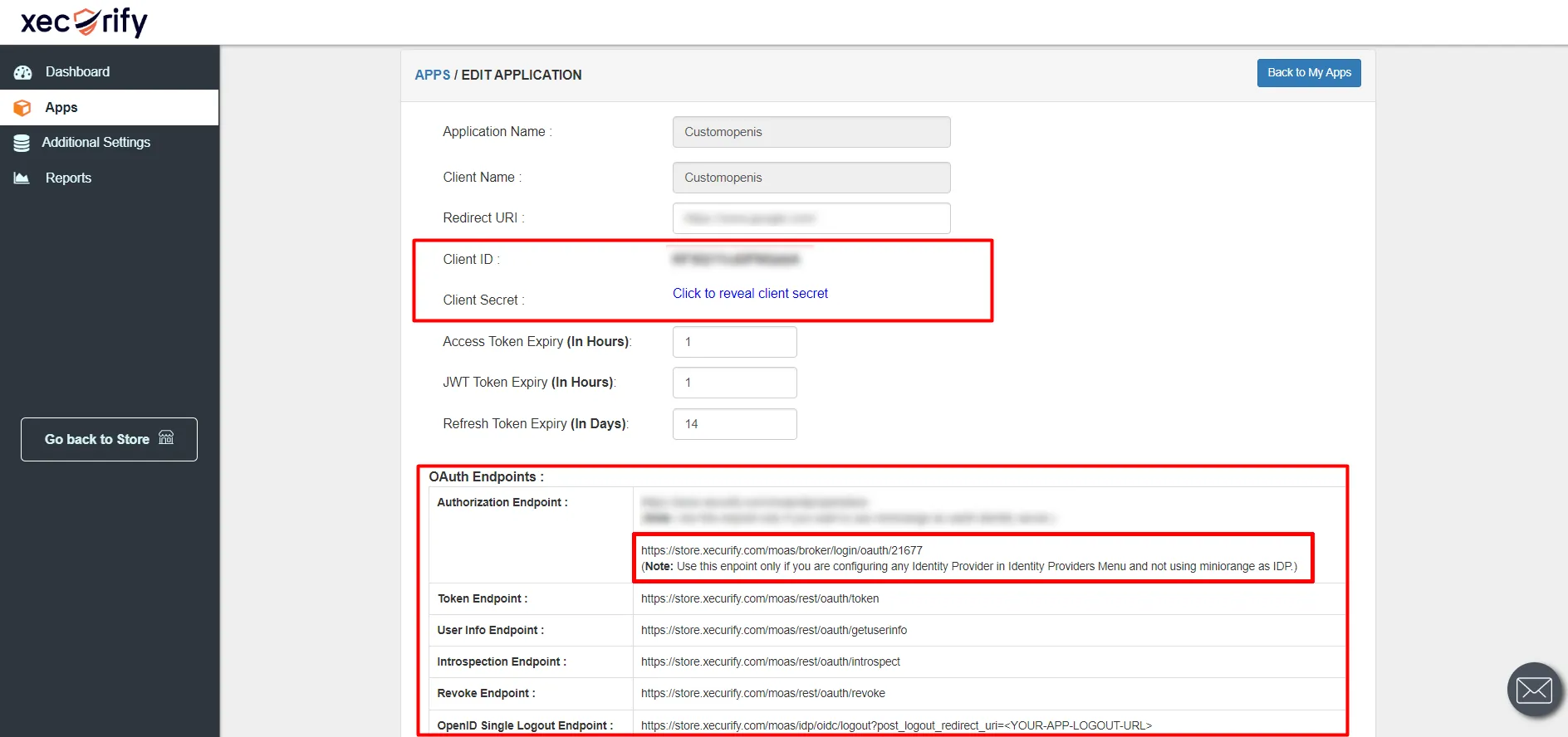
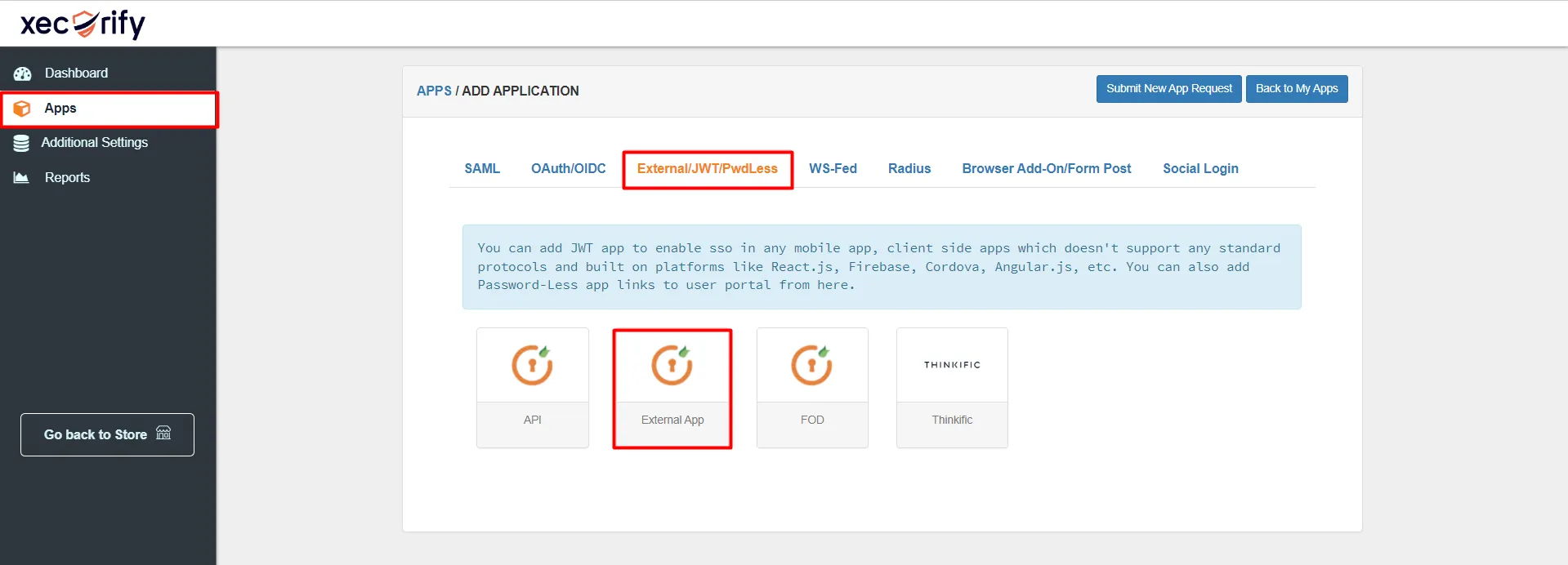
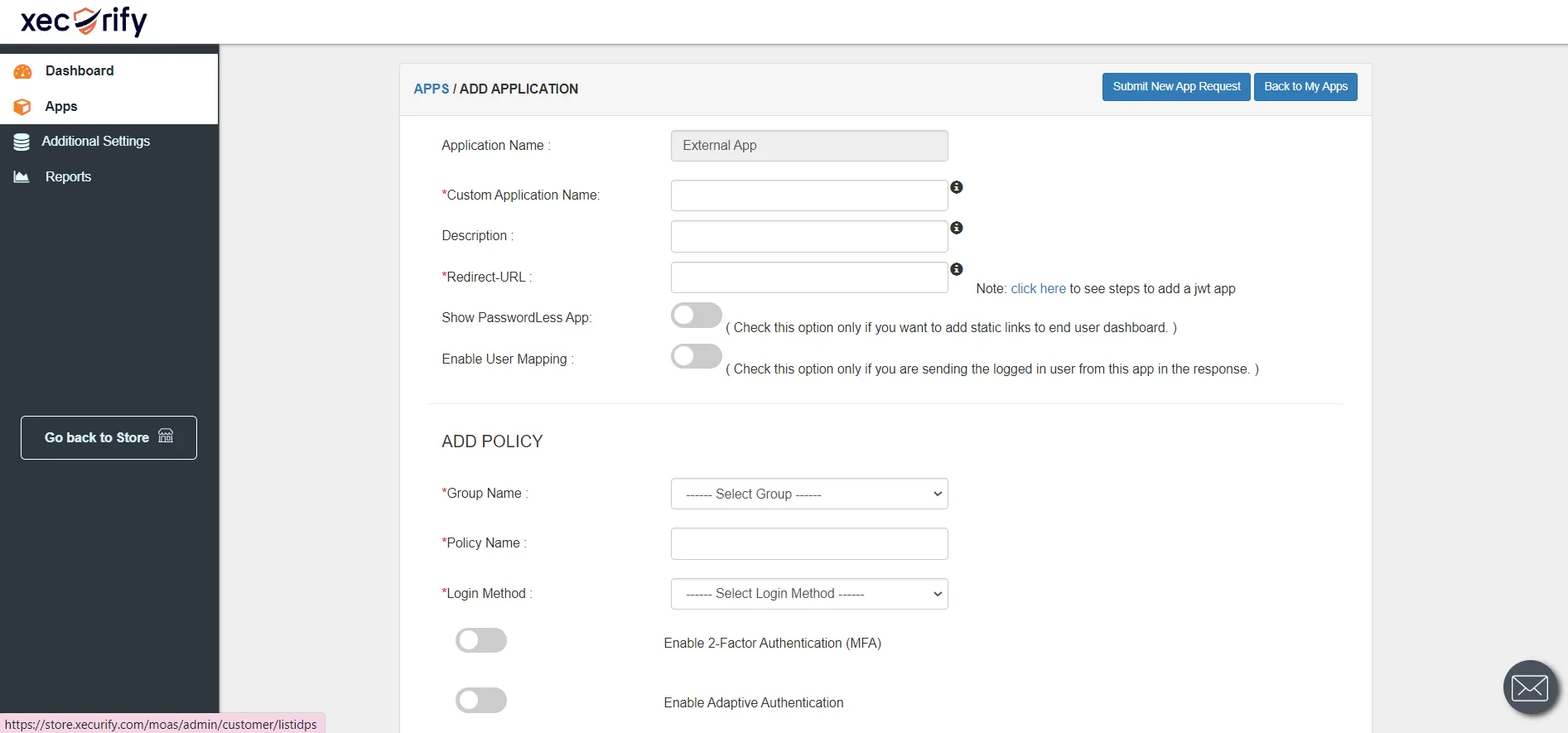
| 사용자 정의 애플리케이션 이름 | 귀하의 선택에 따라 적절한 이름을 선택하십시오. |
| 상품 설명 | 선택에 따라 적절한 설명을 추가하세요. |
| 리디렉션 URL | JSON 웹 토큰을 수신하고 처리할 애플리케이션의 엔드포인트입니다. |
| 그룹 이름 | 기본. |
| 정책 이름 | 원하는 대로 정책 이름을 추가하세요. |
| 로그인 방법 | 암호. |
https://login.xecurify.com/moas/jwt/mobile
| 고객 ID | 애플리케이션이 자체 클라이언트 ID를 제공하는 경우 맞춤형 버튼을 클릭합니다. |
| 앱 비밀 | 당신은 찾을 수 앱 비밀 아래 그림과 같이 아이콘을 클릭하면 됩니다. |
| 상품 설명 | 선택에 따라 적절한 설명을 추가하세요. |
| 서명 알고리즘 | 드롭다운에서 서명 알고리즘을 선택하세요. |
| 리디렉션 URL |
아래에는 토큰을 받을 앱 URL이 나와 있습니다. RSA256 : <your_app-login-url> (여기서 토큰은 시스템에 의해 추가됩니다)HS256 : <app-login-url/?id_token=>
|
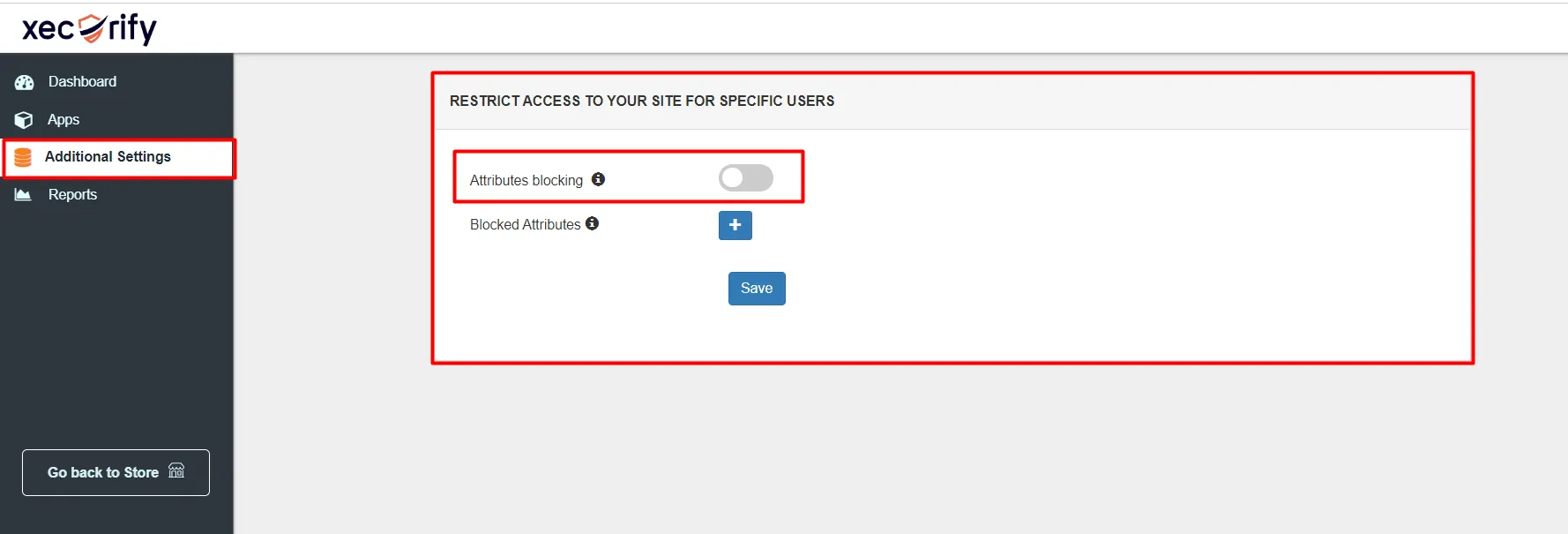
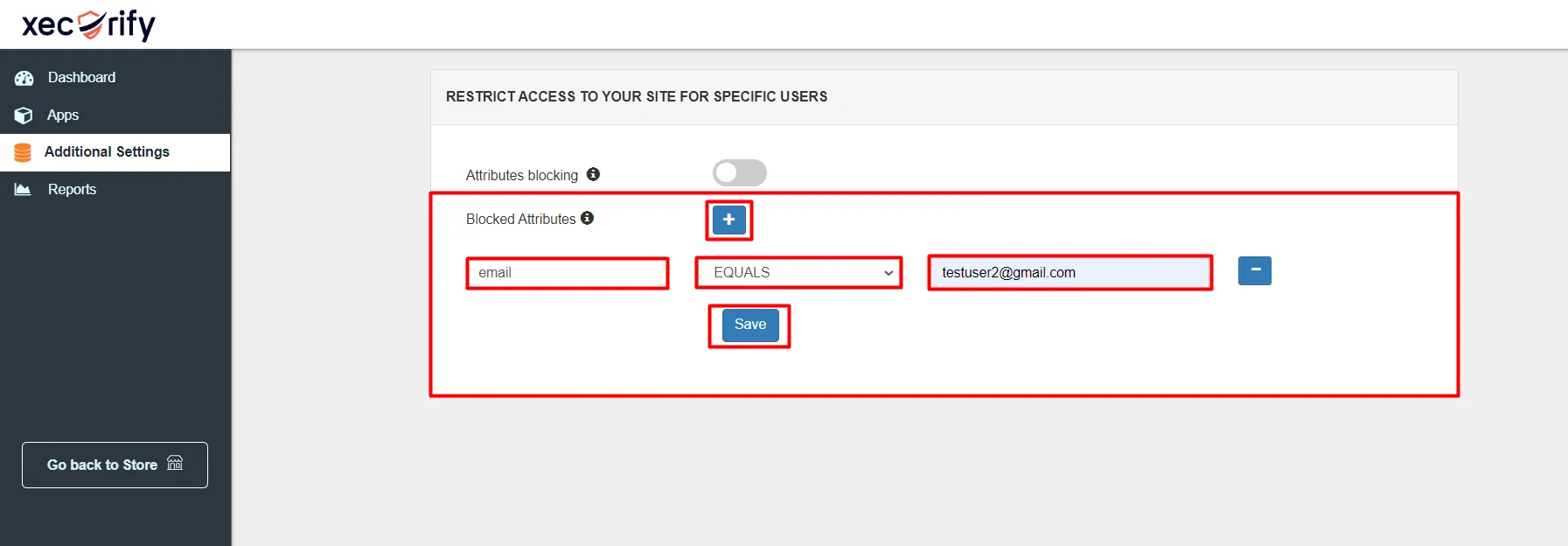
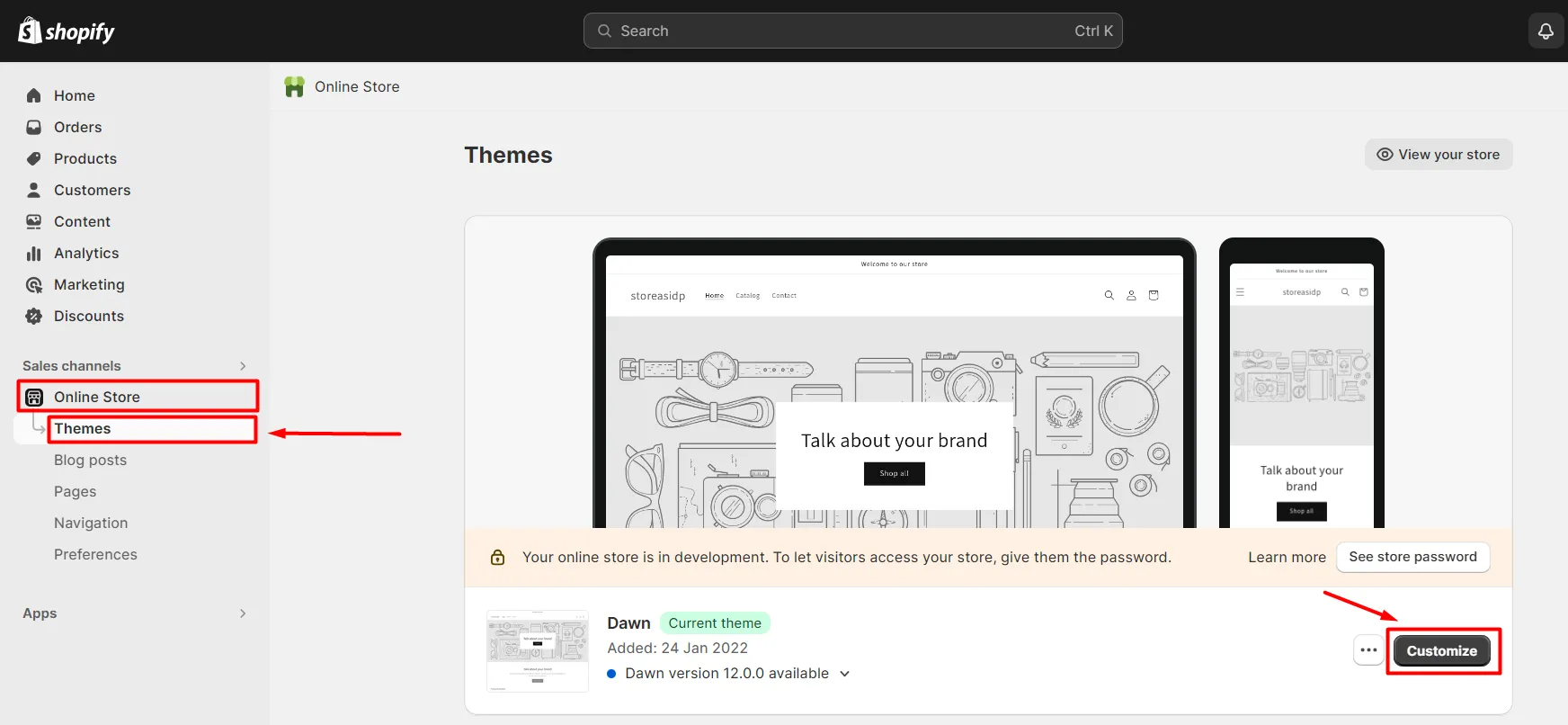
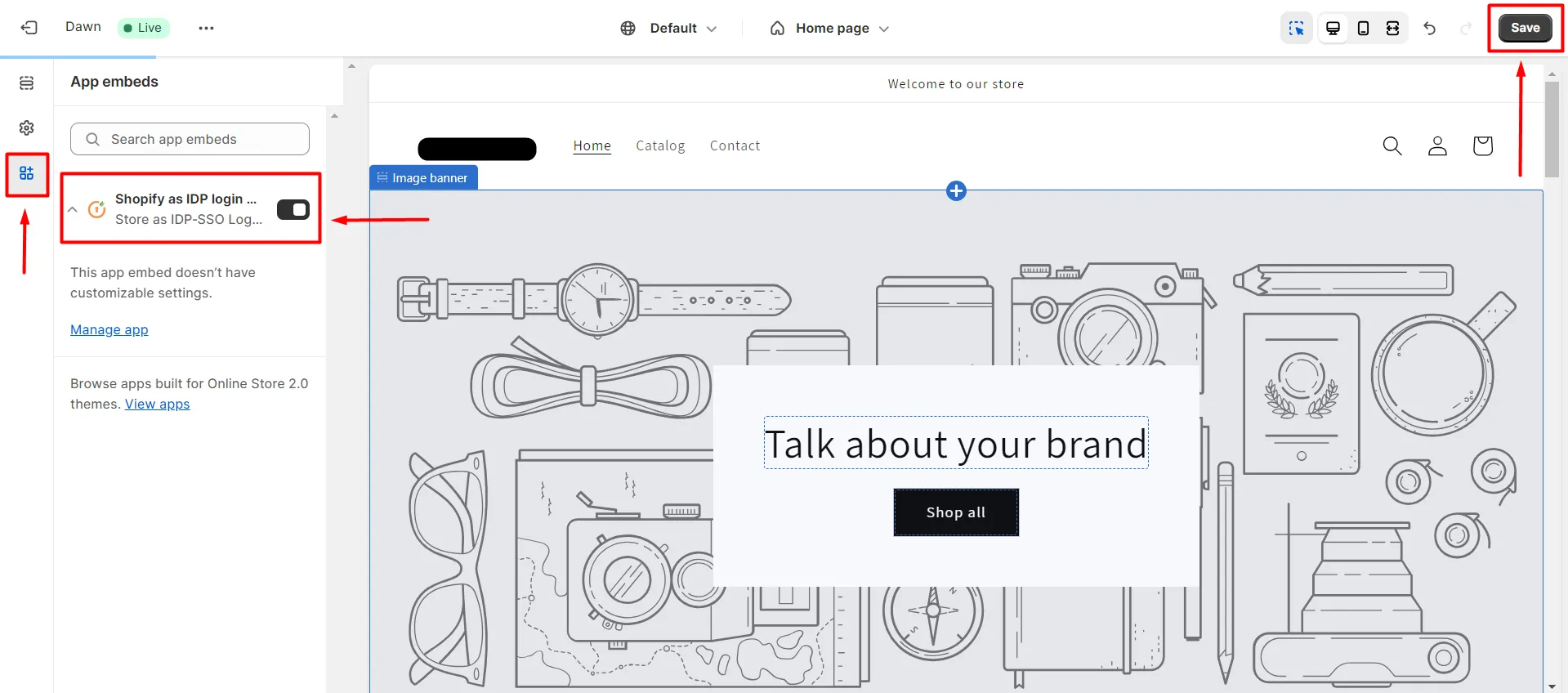
원하는 내용을 찾지 못한 경우 다음 주소로 문의해 주세요. shopifysupport@xecurify.com 또는 우리에게 전화하세요 +1 978 658 9387 Shopify Single Sign-On(SSO)에 대한 질문에 대한 답변을 찾으세요.
도움이 필요하다? 우리는 바로 여기에 있습니다!

본 개인 정보 보호 정책은 당사가 개인 정보를 처리하는 방법을 설명하는 미니오렌지 웹사이트에 적용됩니다. 귀하가 웹사이트를 방문하면 해당 웹사이트는 대부분 쿠키 형태로 귀하의 브라우저에 정보를 저장하거나 검색할 수 있습니다. 이 정보는 귀하, 귀하의 기본 설정 또는 귀하의 장치에 관한 것일 수 있으며 대부분 사이트가 귀하가 기대하는 대로 작동하도록 하는 데 사용됩니다. 이 정보는 귀하를 직접적으로 식별하지는 않지만 귀하에게 보다 개인화된 웹 경험을 제공할 수 있습니다. 카테고리 제목을 클릭하면 당사가 쿠키를 처리하는 방법을 확인할 수 있습니다. 당사 솔루션의 개인정보 보호정책은 다음을 참조하세요. 개인 정보 보호 정책.
필수 쿠키는 사이트 탐색, 로그인, 양식 작성 등과 같은 기본 기능을 활성화하여 웹사이트를 완벽하게 사용할 수 있도록 도와줍니다. 해당 기능에 사용되는 쿠키는 개인 식별 정보를 저장하지 않습니다. 그러나 웹사이트의 일부 부분은 쿠키 없이는 제대로 작동하지 않을 수 있습니다.
이러한 쿠키는 방문자, 소스, 페이지 클릭 및 조회수 등을 포함하여 웹사이트 트래픽에 대해 집계된 정보만 수집합니다. 이를 통해 당사는 실행 가능한 요소에 대한 사용자의 상호 작용과 함께 가장 인기 있는 페이지와 가장 인기 없는 페이지에 대해 더 많이 알 수 있으므로 이를 통해 당사는 웹사이트와 서비스의 성능을 개선합니다.
